Jak zintegrować logowanie na Facebooku z witryną WordPress
Opublikowany: 2017-11-02Istnieje wiele powodów, dla których możesz rozważyć dodanie loginu społecznościowego Facebook do swojej witryny WordPress. Na początek jest świetny dla wygody użytkownika. Pomyśl o tym, jak denerwujące jest tworzenie kolejnej nazwy użytkownika i hasła dla nowej witryny lub aplikacji, w której chcesz się zarejestrować. Logowanie do Facebooka upraszcza ten proces, umożliwiając użytkownikom połączenie swoich danych logowania z Facebooka z Twoją witryną. Voila! Natychmiastowy dostęp bez wysiłku.
Ponadto istnieje kilka wysokiej jakości wtyczek WordPress do logowania się na Facebooku, dzięki którym wdrożenie jest naprawdę łatwe.
Powiązane: 9 widżetów WordPress na Facebooku dla pól polubień, kanałów stron i wydarzeń
Wtedy są korzyści dla ciebie. Włączając logowanie na Facebooku dla WordPressa, mnóstwo informacji o Twoich użytkownikach stanie się łatwo dostępnych. Oczywiście nie chcesz być zachłanny w tym, o co prosisz. Należy prosić jedynie o dostęp do niektórych informacji. Musisz też mieć pewność, że nie wpłynie to na szybkość witryny. To powiedziawszy, od użytkowników połączonych z Facebookiem możesz dowiedzieć się następujących informacji:
- Ich pełne imię i nazwisko (idealne do personalizacji e-maili).
- Ich prawdziwy adres e-mail, a nie tylko fałszywy, którego używają do rejestracji w witrynach internetowych.
- Inne cechy osobiste, takie jak płeć, wiek, lokalizacja i język ojczysty – z których każda może pomóc Ci spersonalizować zasięg marketingowy.
- Mając dostęp do ich „polubień” na Facebooku, możesz stworzyć w swojej witrynie bardziej spersonalizowaną ofertę w oparciu o ich znane preferencje.
- Mając dostęp do listy znajomych na Facebooku, możesz poprawić ich doświadczenia zakupowe, przedstawiając rekomendacje na podstawie tego, co kupili ich znajomi.
Istnieją inne informacje, które możesz uzyskać z publicznych profili użytkowników Facebooka. Ale powtarzam, nawet same powyższe szczegóły otworzą Twoją witrynę (i firmę) na nowe możliwości dzięki Twojej bazie klientów.

Jeśli więc chcesz zapewnić użytkownikom dostęp do swojej witryny, najlepszym rozwiązaniem może być przycisk Zaloguj się na Facebooku. Poniżej znajduje się krótki samouczek WordPress dotyczący logowania na Facebooku, w jaki sposób zintegrować logowanie społecznościowe Facebooka z witryną WordPress za pomocą Facebook dla programistów i wyboru wtyczki, JavaScript lub PHP, a wszystko to przy jednoczesnym zachowaniu bezpiecznego środowiska dla odwiedzających.
Jak zintegrować logowanie na Facebooku z WordPress
Facebook ułatwił programistom WordPress integrację logowania do Facebooka. Dodanie loginu Facebook w WordPress nigdy nie było łatwiejsze! Oto, co musisz zrobić:
Krok 1: Utwórz konto programisty
Jeśli nigdy wcześniej nie tworzyłeś aplikacji na Facebooku, musisz założyć konto programisty na Facebooku. Możesz to zrobić tutaj.
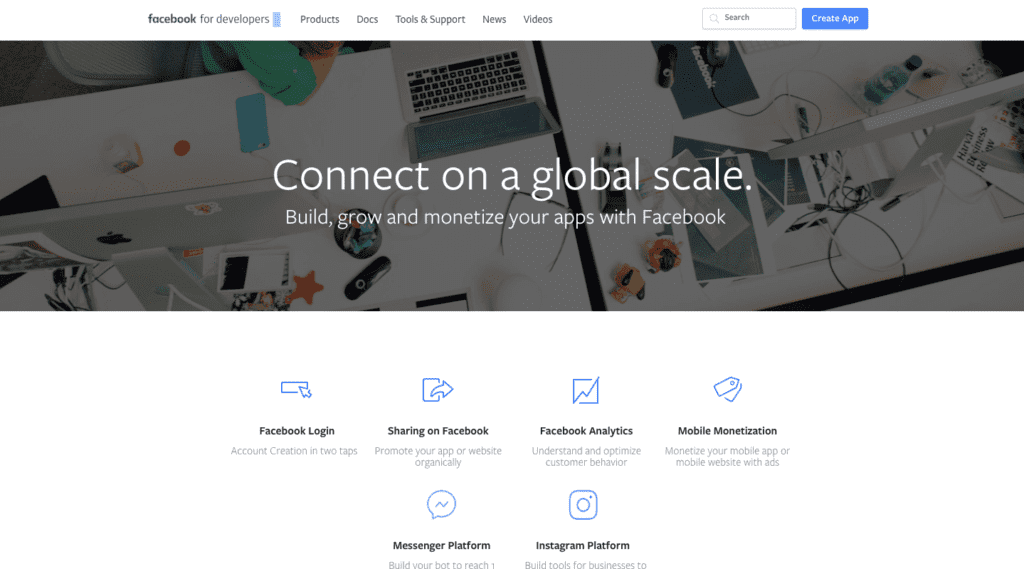
Krok 2: Utwórz nową aplikację
Z subdomeny Facebook for Developers możesz teraz utworzyć nową aplikację pod swoim kontem. Przycisk umożliwiający wykonanie tej czynności znajduje się w prawym górnym rogu ekranu. Kliknij to.
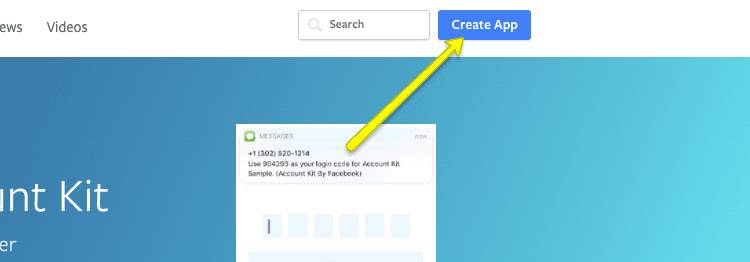
Krok 3: Utwórz nowy identyfikator aplikacji
Aby odróżnić tę aplikację od innych, które mogłeś utworzyć, musisz utworzyć nowy identyfikator aplikacji. Nie używaj w nazwie słowa „Facebook” (ani niczego, co zawiera „twarz”). Powinno wystarczyć coś takiego jak „Nowe logowanie”. Upewnij się, że używasz tego samego adresu e-mail, którego używasz do logowania się na Facebooku również tutaj.

Następnie kliknij opcję Utwórz identyfikator aplikacji .
Krok 4: Utwórz produkt

Na stronie aplikacji na Facebooku musisz dodać nowy produkt do listy aplikacji.
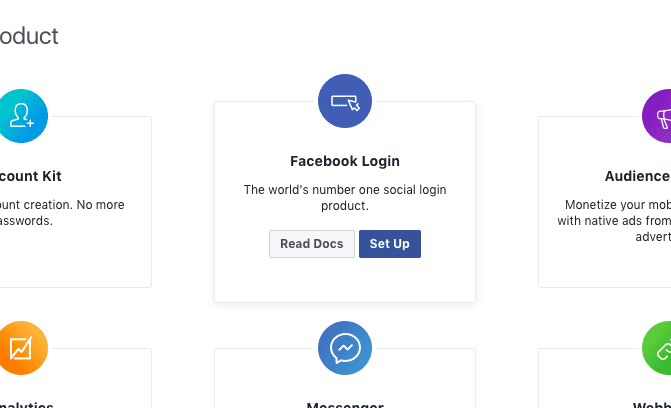
Znajdź login do Facebooka w modułach po prawej stronie i kliknij opcję Konfiguruj po najechaniu na niego kursorem.
Krok 5: Wybierz swoją technologię
Ponieważ dodajesz ten login do swojej witryny WordPress, będziesz chciał wybrać przycisk Sieć. Jeśli zdecydujesz się dodać to do aplikacji mobilnej, będziesz musiał powtórzyć ten proces i wybrać odpowiednią opcję.
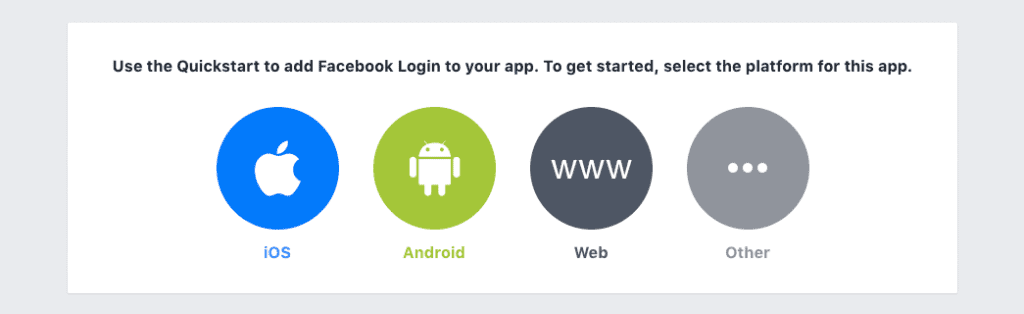
Krok 6: Wejdź na swoją stronę internetową
Podaj Facebookowi wymagane informacje o tym, gdzie będziesz używać tego przycisku logowania.
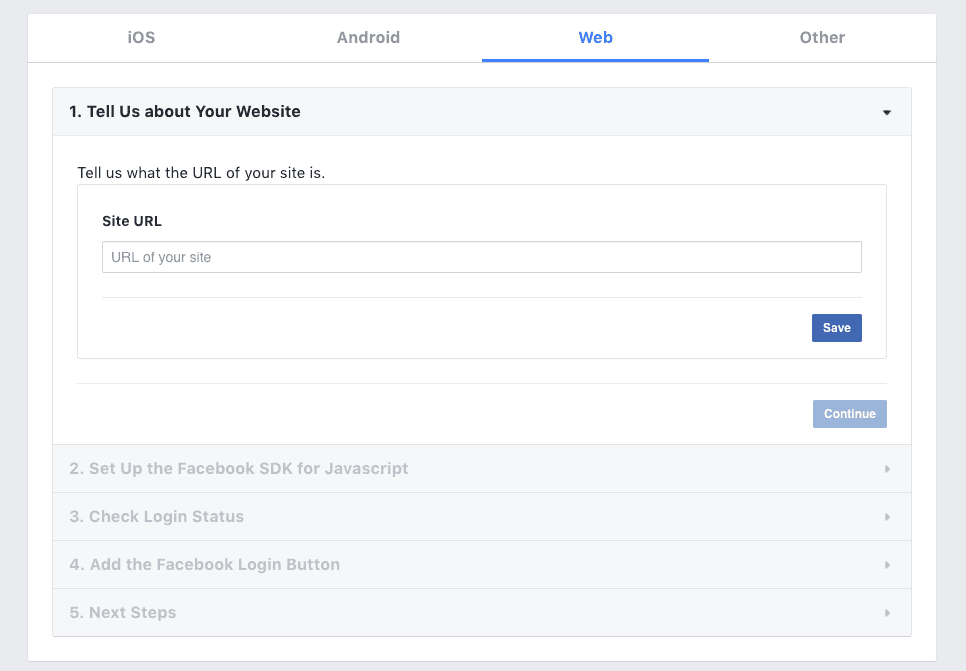
Krok 7: Skopiuj SDK
Skopiuj pakiet SDK Facebooka (Software Development Kit) dla JavaScript. Jest to w zasadzie interfejs API Facebooka, który otwiera kanały komunikacji między Twoją witryną a Facebookiem.
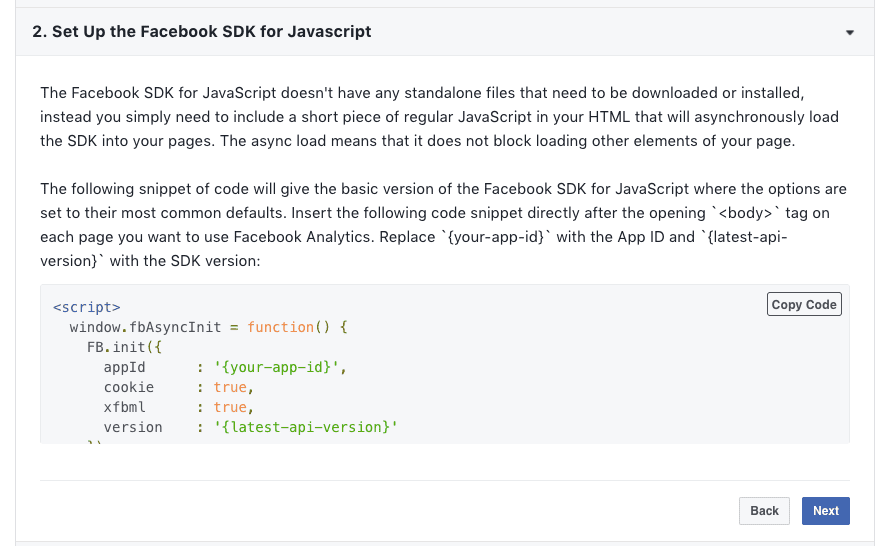
Jeśli chcesz ustawić „Uprawnienia”, które możesz zbierać od użytkowników (w zasadzie wszystkie szczegółowe dane, jakie Facebook zbiera na ich temat), możesz dodać określone parametry, aby również uzyskać od nich te informacje. Pamiętaj tylko, że jeśli przesadzisz z tym, o co prosisz, Facebook będzie musiał uzasadnić powód, a następnie sprawdzi go przed zatwierdzeniem korzystania z tej aplikacji. Wybieraj więc mądrze.
Krok 8: Skonfiguruj przycisk logowania
Zanim skopiujesz kod przycisku Zaloguj, upewnij się, że został on skonfigurowany tak, jak chcesz. Więcej informacji na temat aktualizacji tych ustawień znajdziesz tutaj.
Facebook udostępnia także przydatne wskazówki dotyczące sformułowania przycisku Zaloguj, aby uzyskać wyższy współczynnik konwersji, a także informacje, które pomogą Ci przestrzegać wytycznych dotyczących stylu. Facebook zapewnia inne sposoby aktualizacji loginu na tej stronie zgodnie z Twoimi upodobaniami, dlatego pamiętaj o uważnym przeczytaniu notatek, aby móc dostosować kod dokładnie do swoich upodobań przed skopiowaniem i zapisaniem na swojej stronie.

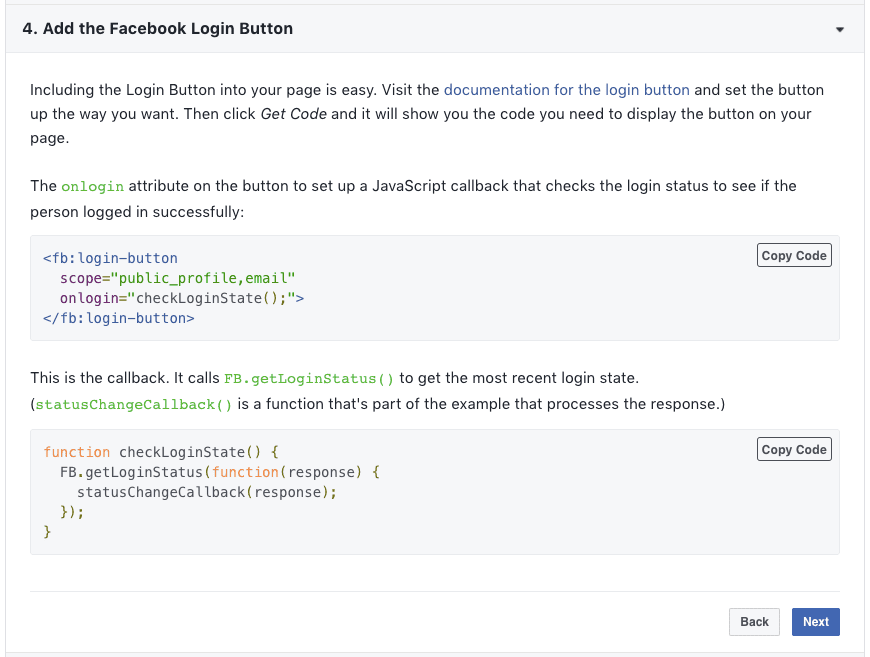
Następnie możesz skopiować kod potrzebny do osadzenia przycisku na swojej stronie.
Krok 9: Przejrzyj pulpit nawigacyjny
Po utworzeniu aplikacji możesz znaleźć szczegółowe informacje na jej temat – w tym numer identyfikacyjny aplikacji i tajny kod aplikacji (który będzie Ci potrzebny później) – w panelu kontrolnym. Będziesz mieć tam także dostęp do Analytics swojej aplikacji, gdy zostanie ona opublikowana w Twojej witrynie.
Krok 10: Zintegruj login Facebooka z WordPress
Nadchodzi ostatni krok: faktyczne umieszczenie przycisku Zaloguj się na swojej stronie internetowej. Najprostszym sposobem jest oczywiście użycie wtyczki WordPress, choć dostępne są również inne opcje.
Czy istnieje najlepsza wtyczka do logowania na Facebooku dla WordPress? Uważamy, że wszystkie poniższe opcje są dobre.
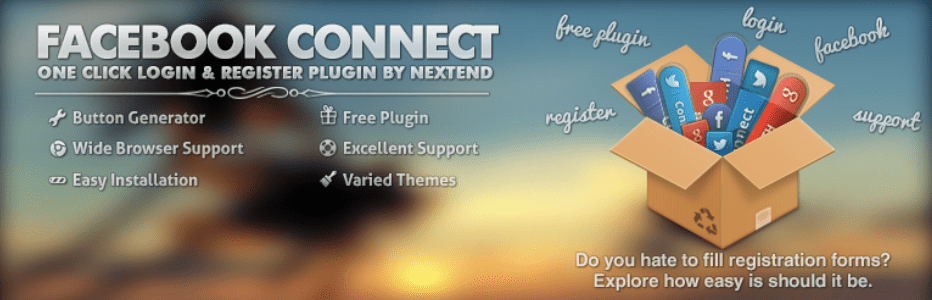
Poprawa komfortu użytkowania witryny nie zawsze dotyczy interfejsu, z którego korzystają odwiedzający. Może się również zdarzyć, że będziesz potrzebować usprawnienia dostępu do obszaru administracyjnego WordPress dla swoich użytkowników.
Dzięki wtyczce Nextend Facebook Connect możesz włączyć logowanie do Facebooka na ekranie logowania WordPress. Wtyczka jest prosta pod względem działania, ale dobrze wykonuje swoją pracę i wygląda dobrze niezależnie od tego, jak bardzo dostosowałeś ekran logowania administratora. Naprawdę fajne w tej wtyczce jest to, że Nextend daje użytkownikom możliwość stworzenia własnego przycisku logowania „Połącz z Facebookiem”.
Po aktywacji wtyczki zobaczysz zalecany zestaw kroków, które należy wykonać, aby zsynchronizować Facebooka z WordPressem. Na szczęście zadbałeś już o utworzenie aplikacji Facebook i wygenerowanie wszystkich potrzebnych kodów specjalnych. Jedyne, co musisz teraz zrobić, to przesłać informacje w poniższe pola:
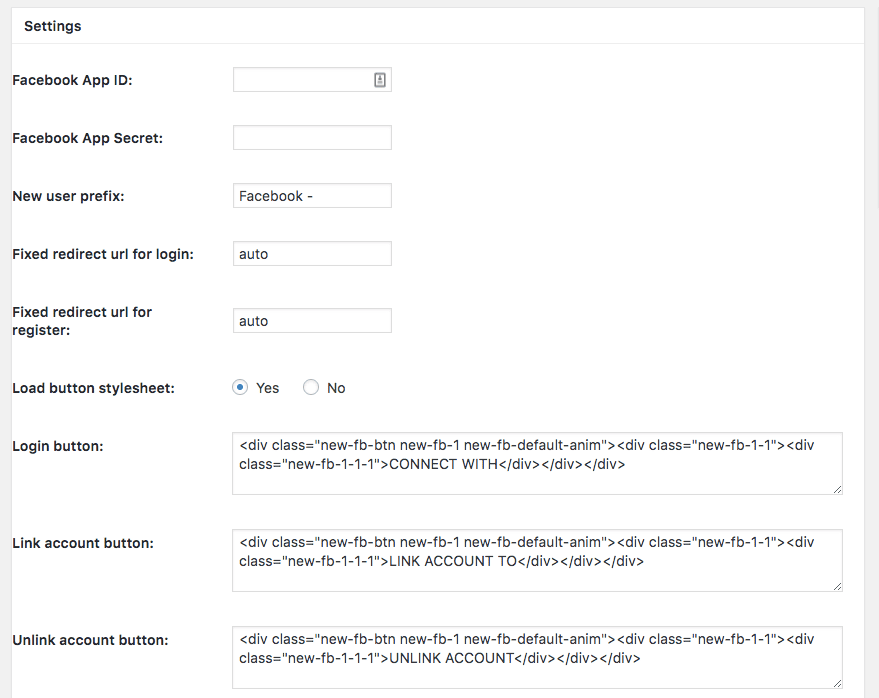
Użyj wtyczki na stronie WordPress
Teraz, gdy mówimy o dodaniu loginu do Facebooka do witryny WordPress, zwykle dzieje się to przy tej okazji, gdy chcesz usprawnić proces dla użytkowników na stronie. Oznacza to umożliwienie im przesłania komentarza, wypełnienia formularza, dokonania zakupu lub wykonania innej czynności poprzez proste zalogowanie się do Facebooka jednym kliknięciem.
Aby umożliwić logowanie przez Facebooka w celu ogólnej rejestracji użytkownika i logowania się na Twojej aktualnej stronie internetowej, możesz skorzystać z jednej z następujących wtyczek:
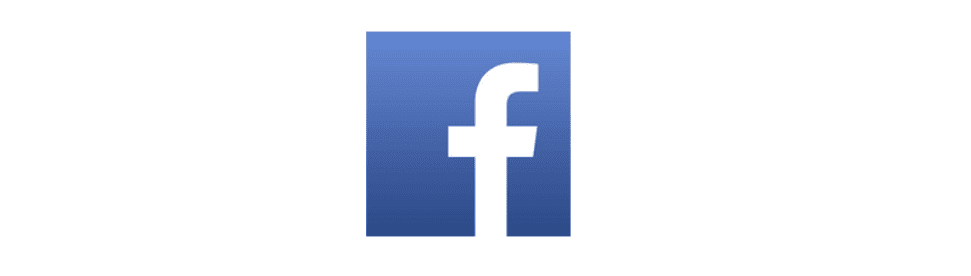
Logowanie przez Facebooka działa specjalnie dla Facebooka i samego Facebooka. Ponieważ nie jest wyposażona w inne funkcje logowania społecznościowego, oznacza to, że będzie znacznie lżejsza i prostsza w konfiguracji niż niektóre inne opcje. Przykładowo, tak wyglądają ustawienia tej wtyczki:
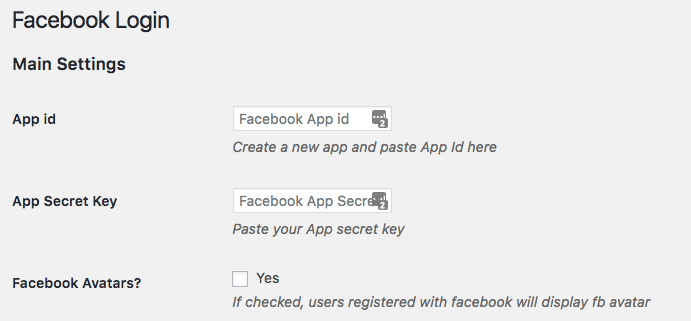
Jedyną wadą tej wtyczki jest to, że ogranicza ona opcje dostępne dla użytkowników podczas logowania. Jeśli więc wiesz, że Twoi odwiedzający są aktywni na innych kanałach niż Facebook, możesz skorzystać z jednej z bardziej wszechstronnych wtyczek do logowania w mediach społecznościowych.
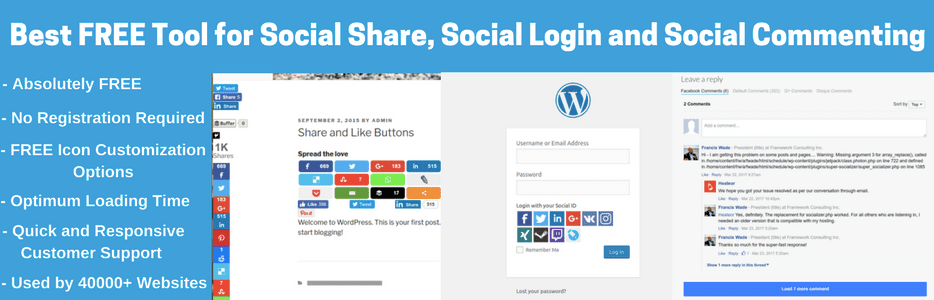
Super Socializer to jedna z tych wtyczek, która umożliwia dodanie różnych opcji logowania do mediów społecznościowych (obecnie istnieje ponad 100 platform do synchronizacji). Co więcej, ta wtyczka jest pełna funkcji dostosowywania, dzięki czemu masz więcej miejsca na zabawę przy projektowaniu, układzie i korzystaniu z przycisków logowania społecznościowego.
Jak można się spodziewać, aktywując tę wtyczkę dla swojej witryny, musisz zdefiniować znacznie więcej ustawień. Koniecznie przeczytaj każdą ze stron, ponieważ istnieje wiele różnych sposobów korzystania z tej wtyczki: do komentowania, polubienia, udostępniania i logowania.
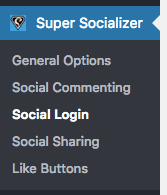
Następnie będziesz musiał przejrzeć każdą zakładkę, jedna po drugiej, aby ocenić, które platformy społecznościowe chcesz aktywować, jak mają wyglądać, co mają do powiedzenia i tak dalej.
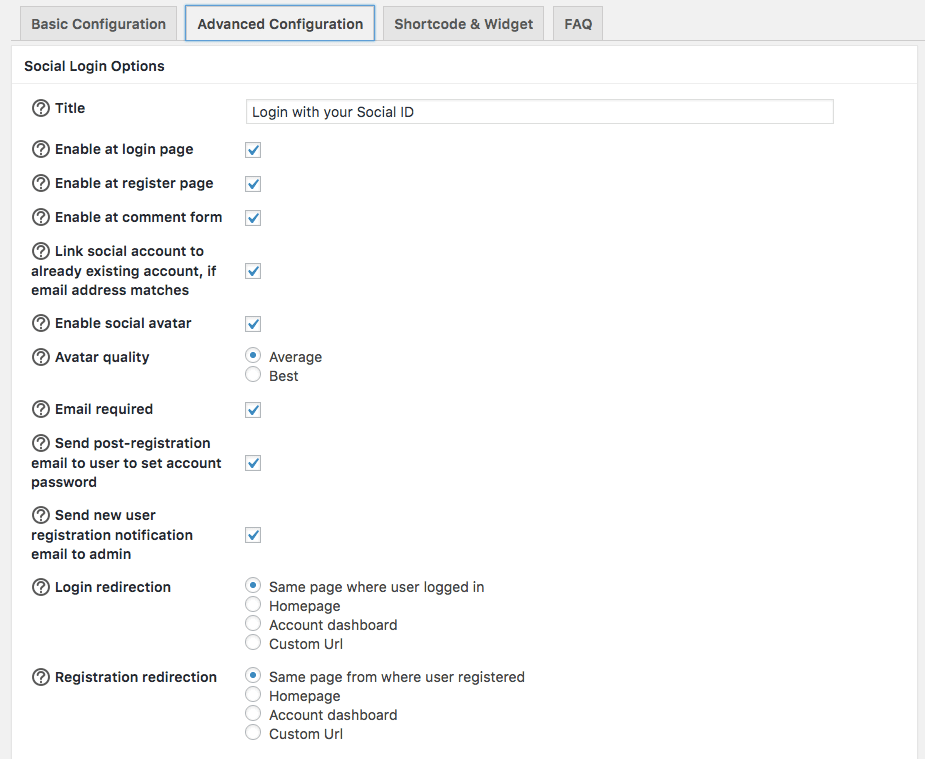
Nie zapomnij także wziąć pod uwagę, że niektórzy użytkownicy mogą uznać tę wtyczkę za uciążliwą. Twórca tej wtyczki rozważył już tę możliwość i od razu daje Ci możliwość zdecydowania, czy chcesz w ogóle wyświetlać wyskakujące okienko z powiadomieniem lub te opcje odwiedzającym, jeśli wyłączyli oni tę funkcję po swojej stronie.
I oczywiście, ponieważ są to wszystkie wtyczki, nie trzeba nic robić z kodowaniem, aby dodać przyciski do swojej witryny. Po wprowadzeniu informacji identyfikacyjnych aplikacji Facebook do wybranej wtyczki możesz po prostu wkleić krótki kod w miejscu, w którym chcesz, aby się pojawił. Będziesz wtedy mieć w pełni funkcjonalny przycisk logowania do Facebooka, gotowy do użycia!
Zaktualizuj swój kod HTML
Korzystając z zapisanego pakietu SDK dla kodów JavaScript z Facebooka, możesz łatwo dodać login Facebook do swojej witryny WordPress, po prostu aktualizując kod HTML. Skorzystaj z Przewodnika szybkiego startu Facebooka, który przeprowadzi Cię przez kolejne kroki.
Użyj PHP
Jeśli wolisz używać PHP, aby dodać przycisk logowania do Facebooka do swojej witryny WordPress, masz również taką możliwość. Będzie to wymagało dodatkowej pracy, ponieważ będziesz musiał zainstalować w swoim projekcie pakiet SDK Facebooka dla PHP. Facebook udostępnia przewodnik, jak zacząć, z którego możesz skorzystać.
Streszczenie
Obecnie istnieje wiele sposobów na poprawę komfortu użytkowania witryny WordPress. Czy jednak usprawnić sposób dotarcia do Twojej witryny za pomocą przycisku logowania na Facebooku? Na dłuższą metę może to być niezwykle cenne dla Twoich użytkowników (i dla Ciebie), ponieważ integracja społeczna to świetna strategia marketingowa.
I tylko mała uwaga: jeśli nie zostanie prawidłowo użyte, dodanie funkcji logowania społecznościowego do Twojej witryny może spowodować pewne problemy z użytecznością. Oto, jak ich uniknąć.
Jako bonus, oto niektóre z najlepszych dostępnych wtyczek do mediów społecznościowych.
Chcesz podzielić się swoją opinią lub dołączyć do rozmowy?Dodaj swoje komentarze na Twitterze.
Zapisz Zapisz
